マウスm-Book Nレビュー 写真や動画の編集が簡単にできるノートパソコン
2020年2月2日

m-Book N。機材貸出:株式会社マウスコンピューター
マウスコンピューターのm-Book Nシリーズは写真や動画の編集が便利なノートパソコンです。
写真や動画の編集に人気のあるソフトウェアが標準でインストールされていて、しかもNVIDIA GeForce MX250が搭載されグラフィックス性能が強化されています。
写真や動画などを編集して、思い出深い作品に仕上げることが簡単にできるだけでなく、インスタグラムやYouTube、FaceBookなどのSNSにアップするような魅力的な写真や動画の編集にも適しています。
もちろん大学での学業にも使える性能を持っているので、レポート作成などにも問題なく使うことができます。
今回実際にm-Book Nシリーズを操作してみましたので、そのレビューをご紹介します。
当製品は販売終了しました。
現在販売されているマウスコンピューターのノートパソコンのレビューはこちらの記事をご参照ください。
詳細はこちら → マウスコンピューターのノートパソコン紹介
写真や動画などの編集が簡単にできるノートパソコン
マウスコンピューターのm-Book Nは、写真や音楽、動画などの編集が簡単にできるソフトが標準でインストールされています(一部機能が制限されているバンドル版にはなりますが、サイバーリンクのソフトウェアを使うことができます)。大学で友達と旅行に行ったときの写真や動画などを編集して、思い出深い作品に仕上げることが簡単にできます。
また、インスタグラムやYouTube、FaceBookなどのSNSにアップするような写真や動画の編集にも適しています。簡単な操作で印象的な効果をつけることができるので、多くの人に見てもらえるような作品を作成することができます。
まず、ColorDirectorというビデオ用色編集ソフトがインストールされています。動画の色を編集したり、ライティングを調整することができます。作品が与える印象や世界観を大きく変えることも可能になります。
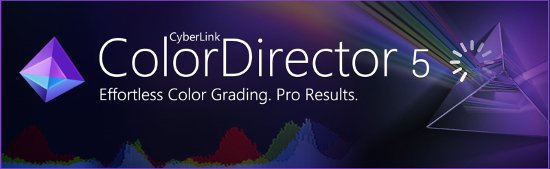
次はAudioDirectorです。ビデオ用オーディオ編集ソフトで、音声編集やノイズ除去、音声の修復が簡単に行えます。音声編集、サウンドエフェクト、ミキシング、マスタリングの機能を搭載しています。
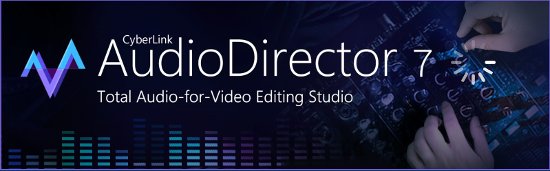
PhotoDirectorです。写真編集に必要な機能が搭載されています。写真のレタッチや人物写真の補正機能、カラープリセットやエフェクト、レイヤーを使った写真の合成機能などがあります。AI機能が充実していて、手ぶれ補正機能や自動で顔を認識することによる写真整理などにも対応しています。
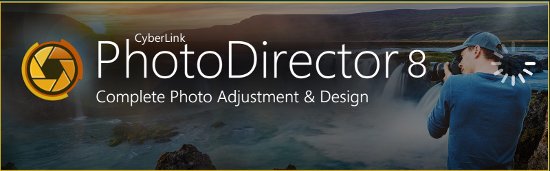
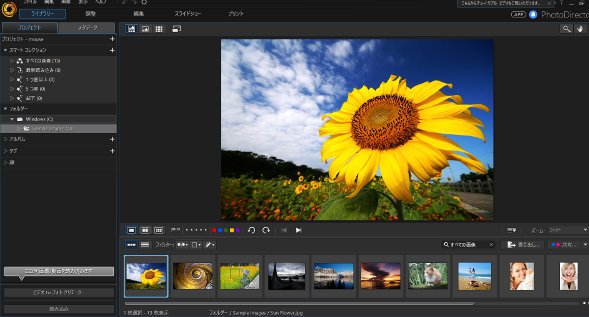
PhotoDirectorを使っているときのイメージ。
NVIDIA GeForce MX250を搭載し、高速なグラフィックス処理が可能
マウスコンピューターのm-Book Nはグラフィックスが強化されていて、NVIDIA GeForce MX250が搭載されています。画像や動画などを編集するのはグラフィックス性能を必要としますが、NVIDIA GeForce MX250が搭載されていることで、より高速に処理を行うことが可能になります。

インターネットやメール、レポート作成など、大学の学業にも使える性能
マウスコンピューターのm-Book NはCPUにCore i7とメモリ最大32GB(最小8GB)、そして高速に動作するSSDとハードディスクを搭載することができます。
CPUは1つ前の世代のものが搭載されていますが、実際に操作してみると、パソコンの起動や終了が高速で、しかもソフトウェアの動作やデータの読み書きもサクサクと快適に動作しました。
インターネットやメール、SNSなどの処理はもちろんのこと、Officeソフトを使ったレポート作成も快適に行える性能です。大学の学業からプライベートまで、幅広く対応できる性能を持っています。
光学ドライブ搭載だからソフトやドライバーのインストールだけでなく、作った作品をCDに焼くことも簡単にできる
マウスコンピューターのm-Book Nは光学ドライブを搭載しています。DVDドライブまたはブルーレイを選択することができます。最近のノートパソコンでは、光学ドライブを搭載しないモデルが増えていますのでとても貴重です。わざわざ外付けで光学ドライブを用意しなくても、すぐに使える点がとても便利です。
ソフトウェアのダウンロード販売が増えたとは言え、まだまだCDやDVDでソフトウェアを購入する機会も多いです。プリンターなどの周辺機器を購入したら、CDからドライバーをインストールしなければいけないということも多いので、最初から光学ドライブが搭載されていると安心です。

また、写真や動画を編集して友達や知り合いに配るようなときには、CDやDVDに焼いて渡すのがやりやすいです。写真や動画のデータは大きくなりがちなので、ネットにアップする場合には時間がかかったり、アップロード・ダウンロードによって通信費が大きくかかったりするなど不便な点も多いです。CDやDVDであれば、自宅のDVDレコーダーなどで再生することが可能です。
もちろん、CDやDVDにデータを書き込むことができるソフト(Power2Go)も標準でインストールされています。データのバックアップに使ったりすることも簡単にできます。
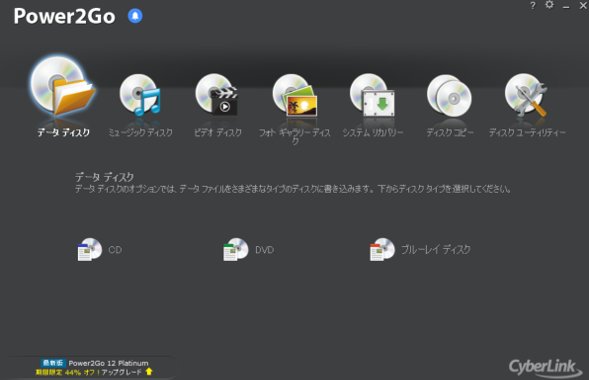
キーボード
キーボードは下の写真のようになっています。右上の三角になっている部分が電源ボタンになります。指紋センサーは搭載されていません。

キーボードの左側と右側をそれぞれ紹介します。キーボードの左側については特に問題はありません。良く使われるキーは十分な大きさがあり、使いやすいです。
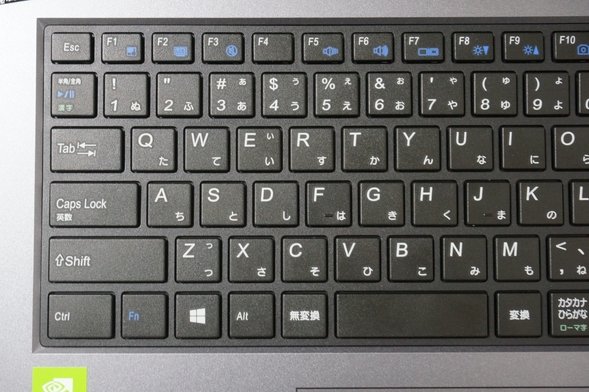
キーボードの右側です。Shiftキーがだいぶ小さいのと、矢印キーの位置が、Enterキーの真下にあり、Shiftキーとテンキーの間にあるのが気になりました。慣れてしまえば問題なく使えるようになるとは思いますが、最初は目視で確認しながら入力する必要があるでしょう。
テンキーが搭載されていて数字を入力するのがやりやすいです。実験で得られたデータをExcelに入力したり、家計簿をつけるときにお金の入力をするときなどに、とても便利です。
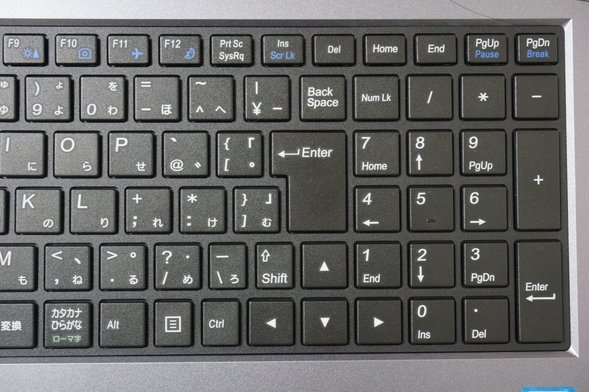
キーボードを拡大したところです。

タッチパッドです。

ディスプレイ
マウスコンピューターのm-Book Nのディスプレイは下の写真のようになっています。ディスプレイのフレームはやや太く、もう少し細ければよりかっこ良さが感じられるのになと思いました。
ディスプレイの映りは良く、綺麗に表示されました。視野角も広くて、上や横から見ても色合いや明るさが変化することはなく、見やすかったです。写真や動画の編集にも十分に使える見やすい液晶だと思います。



自宅に据え置いて使うのに最適な大きさと重さ
マウスコンピューターのm-Book Nは、大きさが15.6インチで重さが約2.08kgとなっていました。

15.6インチなので、A4ノートよりはだいぶ大きいです。

A4ノートよりも大きく、重さは2kgを越えているので、カバンに入れて外に持って行くというのはあまり適していません。もちろん、たまに外に持ち出して使うというのは問題ないのですが、頻繁に持ち運ぶのは疲れるかもしれません。どちらかというと、自宅に据え置いてじっくりと使うという使い方が向いています。
周辺機器との接続に必要なインターフェースはとても充実
マウスコンピューターのm-Book Nは、周辺機器との接続に必要なインターフェースがとても充実しています。
まず、USBポートが3種類で合計4つ(USB3.0×1、USB Type-C×1、USB2.0×2)搭載されています。USB2.0ではなくUSB3.0であればより良かったのですが、複数のUSB機器と同時に接続できるということもあり、USB機器との接続は問題ないでしょう。
有線LANポートもあり、インターネットにはLANケーブルでもWi-Fiでも接続できます。
HDMIポートとVGAポートの両方を搭載していて、モニターやプロジェクターなどに幅広く対応できる点も良いです。


SDカードスロットは本体底面部の手前側にあります。使う時は本体を少し持ち上げて使うのが少し面倒ではありますが、フルサイズのSDカードに対応しています。デジカメやビデオカメラで使うフルサイズのSDカードはもちろんのこと、スマホやドライブレコーダーで使うmicro SDカードなども利用することが可能です。

ディスプレイの上部にはカメラが搭載されています。顔認証には対応していません。

HDMIとVGAの両方の出力ポートを搭載し、プレゼンにも安心して使える
上でも紹介したように、マウスコンピューターのm-Book NにはHDMIポートVGAポートが搭載されています。HDMIポートがあれば大丈夫なことが多いのですが、まだまだVGAポートに対応したモニターやプロジェクターも多くあり、両方あると安心です。


実際にモニターとPCをHDMIケーブルで接続してみました。PCの画面をモニターに問題なく映し出すことができました。

静音性の確認
アイドル時でもかすかにファンが回っていますが、ほとんど気になることはありません。
CPUに負荷がかかっても比較的静かに使うことができます。GPU(グラフィックス)に負荷がかかると動作音は大きくなりました。ただ、GPUに負荷がかかった状態の動作音は、他のノートPCで大きな負荷をかけたときの動作音とほぼ同等レベルの大きさです。問題なく使えると思います。
| 測定項目 | 測定値 |
|---|---|
| PCの電源OFF時の室内の音量 (できるだけ無音の状態) |
28~29db |
| アイドル状態 (PCを起動し何もしていないとき) |
29~30db |
| インターネットをしているとき (タブを10個開いた状態) |
29~30db |
| 動画閲覧時 (フルHD動画視聴) |
29~30db |
| CPU 80%使用時 | 32~33db |
| ファイナルファンタジー14 紅蓮の解放者ループ再生時 CPU使用率:20~40% GPU使用率:90~100% |
40~42db |
仕様と性能
マウスコンピューターのm-Book Nシリーズのスペックをご紹介します。なお、製品仕様・販売価格については変更となる可能性があることをご了解ください。
| OS | Windows 10 Home / Pro | |||
|---|---|---|---|---|
| CPU | Core i7-8550U | |||
| メモリ | 8GB / 16GB / 32GB | |||
| ストレージ | SSD 256GB / 512GB / 1TB HDD 1TB / 2TB SSD + ハードディスクの組み合わせが可能 |
|||
| 光学ドライブ | DVDドライブ / ブルーレイドライブ | |||
| SDカード スロット |
〇 | |||
| USBポート | USB3.0 ×1 USB Type-C × 1 USB2.0 × 2 |
|||
| HDMIポート | 〇 | |||
| VGAポート | 〇 | |||
| グラフィックス | NVIDIA MX 250 | |||
| 有線LAN | 〇 | |||
| 無線LAN | ○ | |||
| サイズ | 15.6インチ | |||
| 液晶 | Full HD 非光沢 解像度:1,920×1,080 |
|||
| タブレット変形/ タッチ対応 |
- | |||
| Office | 選択可 Office Home and Business Office Personal Office Professional |
|||
| 重量 | 約2.2kg | |||
| 保証期間 | 1年(有償:3年) | |||
今回のレビューで使用したのは、以下のものです。マウスコンピューターからの貸し出し機です。
OS: Windows 10 Home
CPU: Core i7-8550U
メモリ: 16GB
ストレージ: SSD 256GB
グラフィックス:NVIDIA GeForce MX 250
CPU: Core i7-8550U
メモリ: 16GB
ストレージ: SSD 256GB
グラフィックス:NVIDIA GeForce MX 250
どのモデルもCPUはCore i7-8550U、グラフィックスはNVIDIA GeForce MX 250が搭載されています。
メモリは8GB/16GB/32GBから選ぶことができます。メモリ容量を多くすると価格は上がりますが、より負荷のかかる処理にも対応することができます。
画像や動画の編集を行う際に大きなデータを扱うような場合などには、メモリ容量を上げておくと処理性能を高めることができます。
ストレージはとても柔軟なカスタマイズができます。モデルによって選択できる項目が異なりますが、SSD + ハードディスクといった構成にすることが可能で、ハードディスクやSSDの容量も変更できます。ストレージのアップグレードが他メーカーと比較しても安価にできます。
レポート作成に必要なOfficeの選択も可能です。カスタマイズ画面において、Word、Excel、PowerPointが入ったOffice Home and Businessを選ぶことができます。PowerPointが必要なければ、Office Personal Premiumを選択すると良いでしょう。
以下はCPUとストレージの性能、そしてグラフィックスの性能を専用のソフトウェアを用いて測定したものです。専門的な内容になりますので、読み飛ばしてもらって構いません。
CPUのベンチマーク
CPUの性能を専門のソフト(CINEBENCH R15とCINEBENCH R20)で計測しました。CINEBENCH R15は533cb、CINEBENCH R20は1200ptsとなりました。非常に高いというわけではありませんが、問題なく使える性能です。
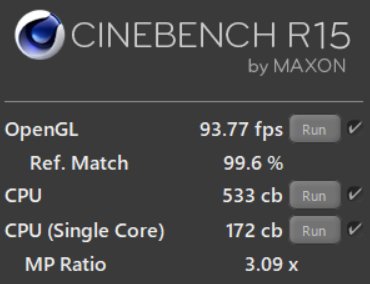
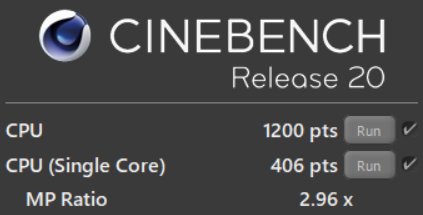
ストレージのベンチマーク
SSDのアクセス速度をCrystalDiskMarkを使って計測しました。高速なアクセスが可能です。パソコン本体の起動や終了が速くなるだけでなく、アプリの動作やファイルの読み書きが高速になり、快適に使うことができます。
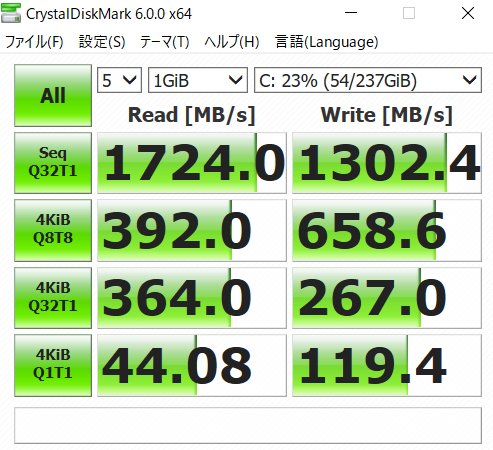
グラフィックスのベンチマーク
グラフィックスのベンチマークを3DMarkというソフトを使って測定しました。各テストの結果は以下のようになっています。
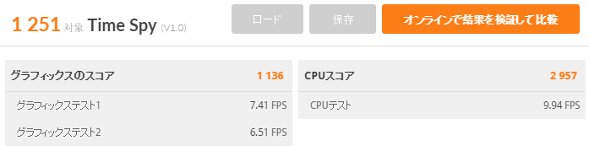
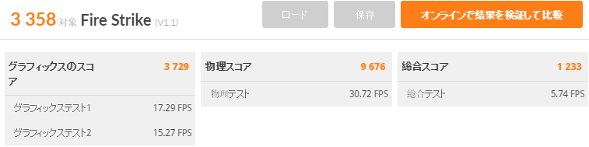
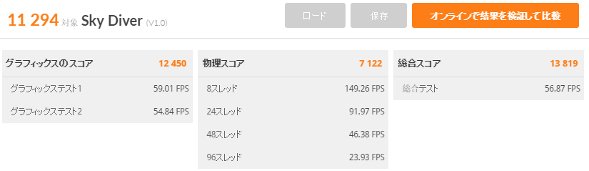
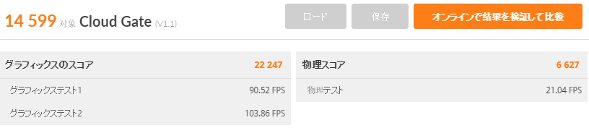
各ベンチマークテストの評価対象とスコアを表にすると以下のようになります。一般的なノートパソコンに搭載されているグラフィックス性能よりも高い性能です。
| ベンチマーク | 評価対象 | スコア |
|---|---|---|
| Time Spy | DirectX 12 | 1251 |
| Fire Strike | DirectX 11 | 3358 |
| Sky Diver | DirectX 11 | 11294 |
| Cloud Gate | DirectX 10 | 14599 |
ゲームはどれくらい快適にプレイできるか?
マウスコンピューターのm-Book Nシリーズはゲーミングノートパソコンではありませんが、NVIDIA GeForce MX250を搭載しているため、ゲームもプレイすることができます。
ゲームにも様々なタイトルがありますが、どの程度のゲームがプレイ可能かを調べてみました。
結論から言うと、重量級のゲームは厳しいのですが、軽量級~中程度の重さのゲームであれば一部画質や解像度などの設定変更が必要になる場合があるものの、快適にプレイできることがわかりました。
軽量級のゲーム
まず、ドラゴンクエストです。軽量級のゲームになります。
画質を最高品質で解像度をフルHD(1920×1080)の設定で、11732のスコア(すごく快適)となりました。軽量級のゲームであれば、解像度や画質を高めに設定しても快適にプレイできるでしょう。

| グラフィック設定 | 解像度 | スコア | 評価 |
|---|---|---|---|
| 最高品質 | 1920 × 1080 | 11732 | すごく快適 |
中程度の重さのゲーム
続いて、ファイナルファンタジーXIV 紅蓮の解放者です。中程度の重さのゲームになります。
グラフィックス設定を標準品質、解像度を1920×1080にするとスコアは8171(非常に快適)となりましたが、平均フレームレートは55.7fpsで60fpsを超えませんでした。
そのため、グラフィックス設定は標準品質のままで解像度を1280×720に下げると、スコアは12060(非常に快適)となり、平均フレームレートは85.0fpsとなって快適にプレイできることがわかりました。
中程度の重さのゲームは、解像度やグラフィックス設定を下げてあげるとプレイできるでしょう。

| グラフィック設定 | 解像度 | スコア | 評価 | 平均fps |
|---|---|---|---|---|
| 高品質 (ノートPC) |
1920 × 1080 | 5495 | とても快適 | 36.9 |
| 標準品質 | 1920 × 1080 | 8171 | 非常に快適 | 55.7 |
| 高品質 (ノートPC) |
1280 × 720 | 10111 | 非常に快適 | 69.1 |
| 標準品質 | 1280 × 720 | 12060 | 非常に快適 | 85.0 |
重量級のゲーム
最後に、重量級のゲームであるファイナルファンタジーXVです。
解像度を1920×1080、画質を軽量品質という設定にした状態で試してみましたが、スコアは2610(やや重い)で、平均フレームレートは25.9fpsとなりました。
ファイナルファンタジーXVの場合、画質や解像度を下げても重くてプレイするのには適していませんでした。
NVIDIA GeForce MX250の場合は、重量級のゲームをプレイするのは厳しいでしょう。
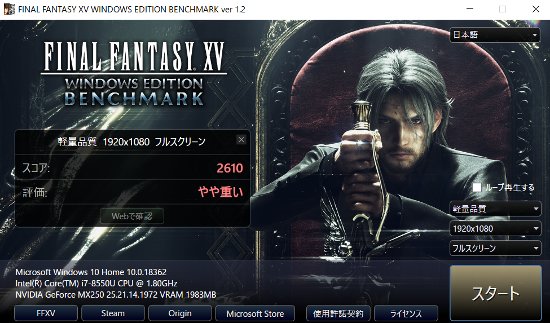
| グラフィック設定 | 解像度 | スコア | 評価 | 平均fps |
|---|---|---|---|---|
| 軽量品質 | 1920 × 1080 | 2610 | やや重い | 25.9 |
| 標準品質 | 1280 × 720 | 2837 | やや重い | 27.4 |
| 標準品質 | 1280 × 720 | 3954 | 普通 | 39.1 |
外観の確認
m-Book Nシリーズの外観を確認してみましょう。
天板です。グレーのカラーでマウスコンピューターのロゴが刻印されています。

15.6インチサイズですが、比較的スリムです。

ディスプレイを開いて前から見たところです。


後ろ側から見たところです。



ACアダプターです。小型でスッキリと使えます。

底面部分です。

バッテリーは取り外して交換することが可能です。最近のノートPCではバッテリーを交換できないものが多いのですが、マウスコンピューターのm-Book Nでは交換可能です。

スピーカーは底面部に2つ搭載されています。

本体左側面です。

右側面です。

手前側です。

背面側です。

まとめ
m-Book NシリーズはNVIDIA GeForce MX250が搭載されていて、しかも動画や画像の編集ソフトも標準でインストールされているので、写真や動画の編集作業がとてもやりやすいノートパソコンです。
大学の友達と撮影した動画や写真の編集に使ったり、YouTubeやInstagramなどのSNSに投稿する写真や動画を編集したりするのに最適です。新たな出会いやつながりがうまれそうですね。
もちろん、大学の学業で必要となるスペックも十分に満たしています。勉強もしつつ、SNSも多く利用するような人は是非検討してみてはいかがでしょうか?
この記事を書いた人
 |
石川 |
著者の詳細はこちら
1.大学生が購入しやすいマウスコンピューターのノートパソコン
2.マウス m-Book Fレビュー 光学ドライブを搭載したオールインワンノートPC
3.マウスm-Book Kレビュー 10万以内から購入できるハイスペックノートPC
4.mouse X5レビュー 大学生が快適に作業できて携帯性にも優れた15.6インチノートパソコン
5.大学生のノートパソコンに光学ドライブは必要か?
6.大学生の使用用途で比較するノートパソコンの性能
▲ このページの上部へ戻る

